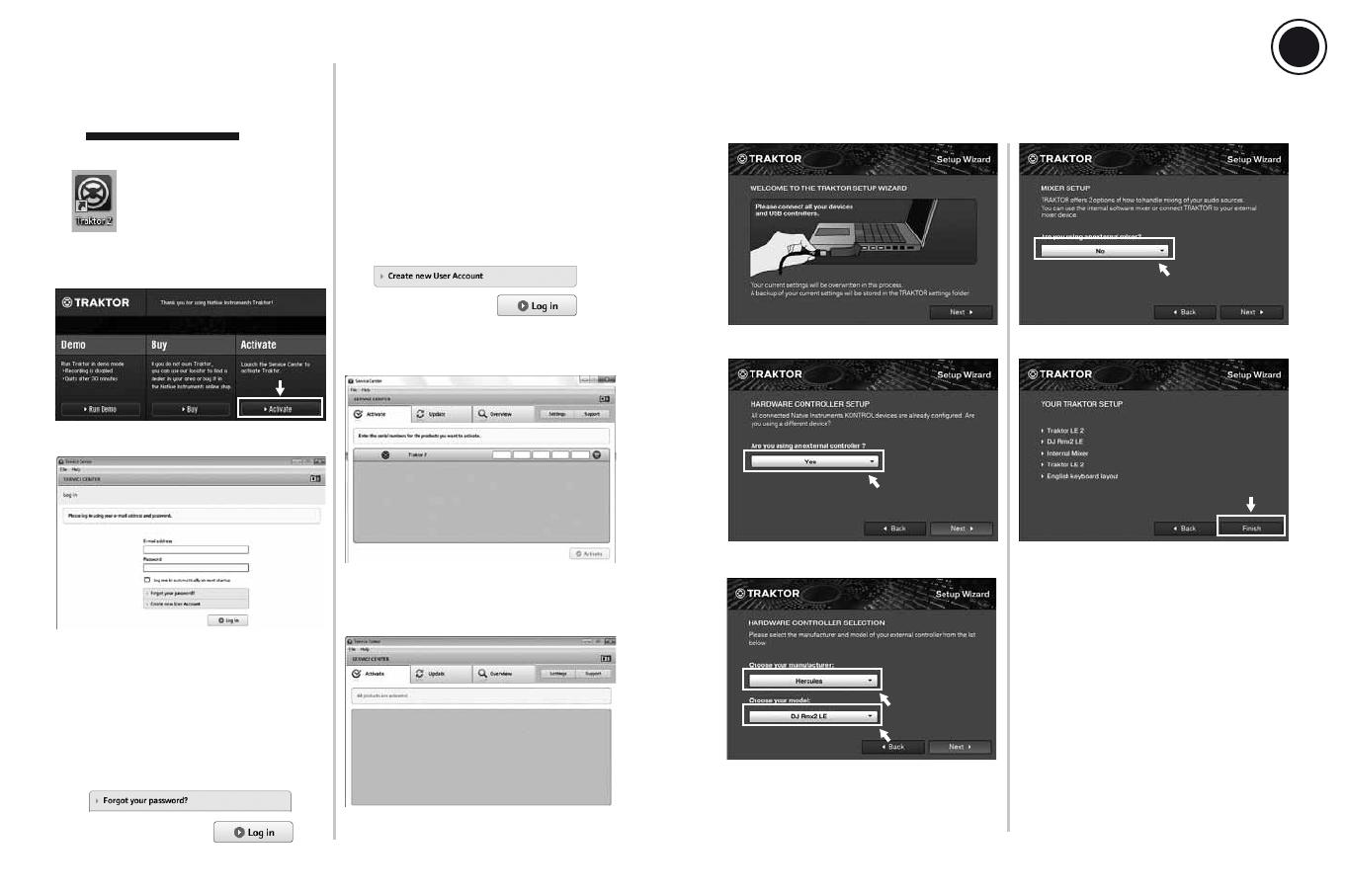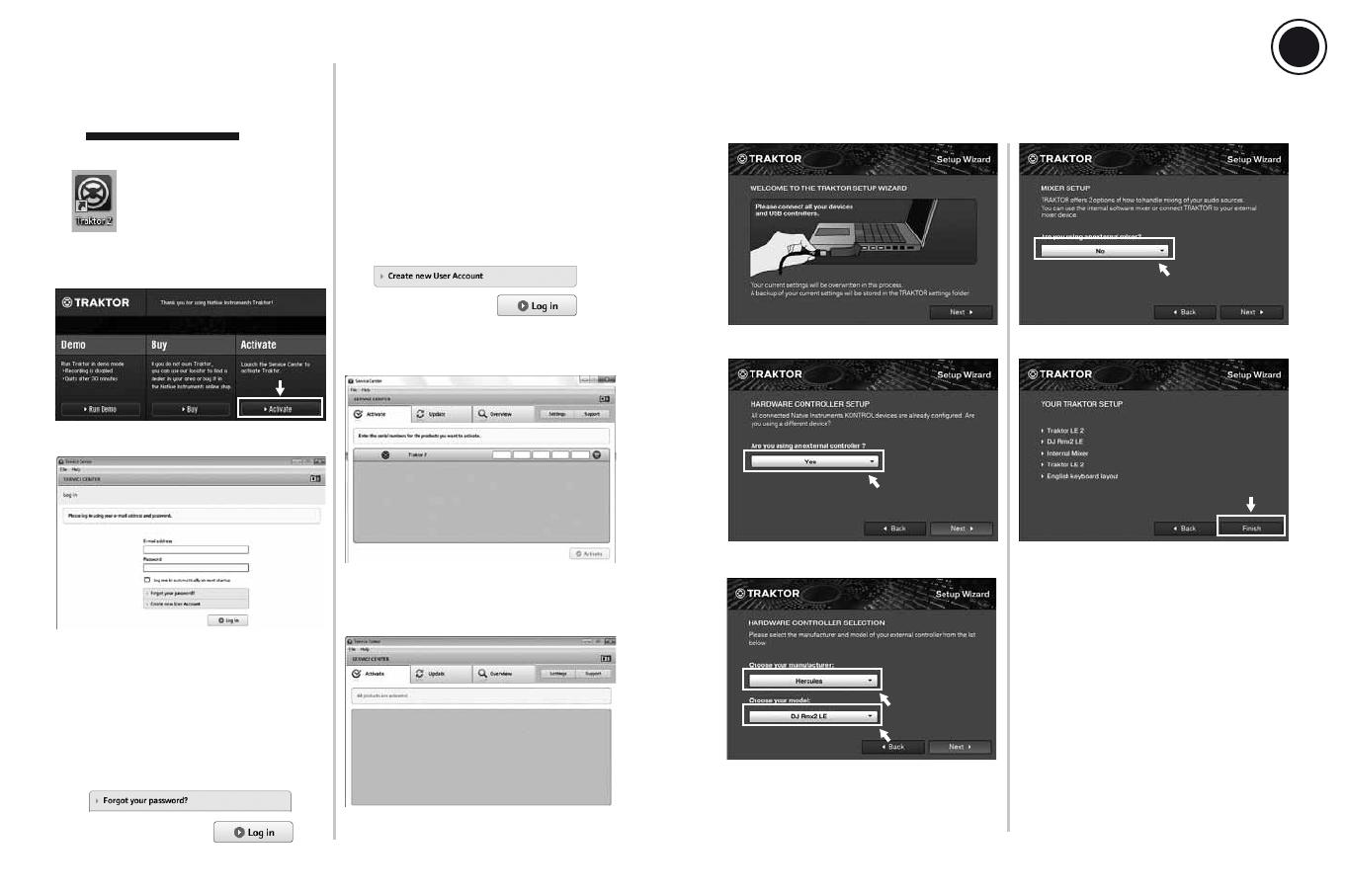
6/18 7/18
3.2 Мастер установки программы Traktor
3
ПЕРВЫЙ ЗАПУСК
ПРОГРАММЫ
TRAKTOR LE 2
Запустите программу Traktor LE 2
3.1 Активация
На первом экране щелкните Activate
(Активировать).
Открывается программа Service Center.
- Если у вас уже есть учетная запись
пользователя Native Instruments, введите
свой адрес электронной почты и пароль
(если вы забыли пароль, щелкните по
ссылке Forgot your password? (Не помню
свой пароль) и выполните указания на
экране).
- После ввода адреса электронной почты и
пароля щелкните по кнопке Log in (Войти).
Если у вас еще нет учетной записи
пользователя Native Instruments,
щелкните Create new User Account
(Создать новую учетную запись) и
выполните указания на экране.
- После создания учетной записи
пользователя программа Service Center
предложит вам выйти из
системы, чтобы получить пароль по
электронной почте.
- Введитеадреса электронной почты и
полученный пароль, затем щелкните по
кнопке Log in (Войти).
Установите программу Traktor LE 2 следующим образом.
- Щелкните по кнопке Next (Далее) для запуска процесса установки и выполните
шаги, представленные на следующих снимках экрана.
- Click Finish at the end of the setup
process.
После активации ПО программа Service
Center отобразит подтверждение.
Процесс активации завершен. Теперь
можно установить программу Traktor LE 2.
- В качестве производителя выберите
Hercules.
- Выберите модель DJ Rmx2 LE, которая
соответствует пульту DJConsole Rmx2
Premium в программе Traktor LE 2.
- Выберите Yes (Да). - Щелкните по кнопке Finish (Готово) по
завершении процесса установки.
- Выберите No (Нет).
- Введите серийный номер, указанный на
конверте из-под диска Traktor LE 2.
После входа в систему программа Service
Center предложит вам активировать
свою копию ПО Traktor.